Что делать, если возникла ошибка при приеме платежей по QR‑коду на кассовом ПО?
Вы увидите сообщение с кодом ошибки на экране вашего кассового ПО. Поищите код в списке самых распространенных ошибок ниже и воспользуйтесь инструкцией по решению.
Ошибка 202: терминал заблокирован
Как решить: обратитесь к своему персональному менеджеру по номеру 8 800 700‑66‑66 или напишите в чат поддержки Тинькофф Бизнеса.
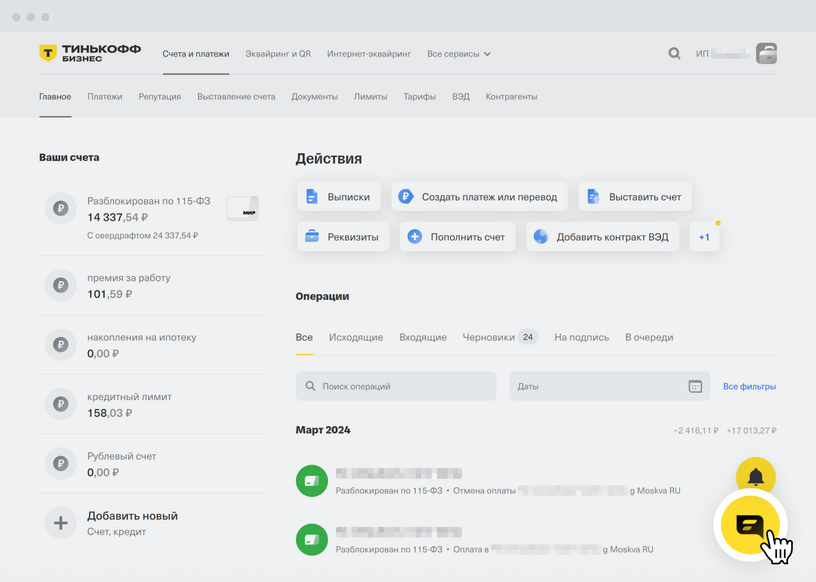
Ошибка 204: неверный токен
Как решить: проверить в коде методов API, правильно ли сформирована подпись запроса — токен. Токен должен иметь вид PasswordPaymentIdTerminalkey, где Password — это SecretKey терминала. Как проверить токены — стр. 75
Токен настраивают по API, но значения для TerminalKey и SecretKey берут из личного кабинета Тинькофф Бизнеса в разделе «Интернет-эквайринг» → «Магазины» → нужный магазин → «Терминалы». TerminalKey находится в строке «Терминал», а значение SecretKey — в строке «Пароль».
Ошибка 3001 при нажатии кнопки «Оплата по СБП»

Если тумблер включен, а в способах оплаты все равно нет СБП, попробуйте выключить тумблер и включить снова. Если это не помогло, обратитесь к персональному менеджеру по телефону 8 800 700‑66‑66 или в чате поддержки в личном кабинете Тинькофф Бизнеса.
Ошибка 3002: платеж отменить нельзя
Как решить: пополнить расчетный счет и сделать возврат еще раз. Скорее всего, у вас не хватило денег на счете при возврате платежа по СБП.
Ошибка 3002: у покупателя нет расчетного счета в банке, из которого поступил платеж
Как решить: вернуть деньги на счет этого покупателя в другом банке. Для этого в личном кабинете Тинькофф Бизнеса на вкладке «Интернет-эквайринг» зайдите в раздел «Операции» → выберите нужный платеж → нажмите кнопку «Вернуть» → откорректируйте сумму возврата, если нужно, и еще раз нажмите кнопку «Вернуть» → выберите нужный банк из списка и подтвердите возврат.
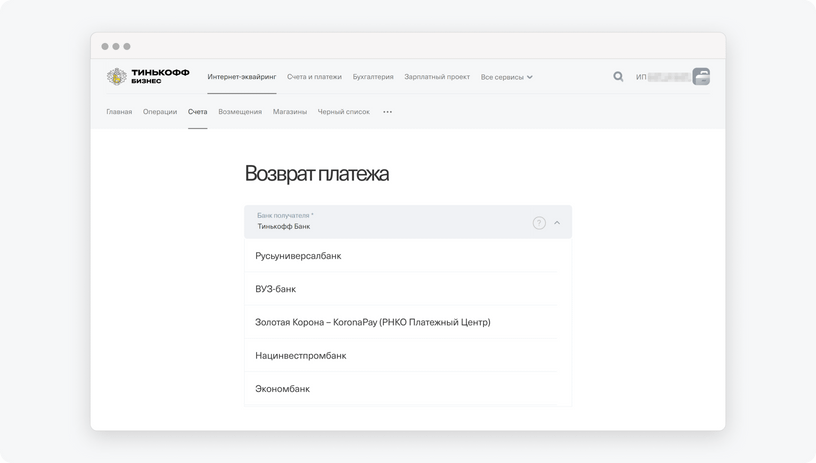
Если возврат на счет в другом банке через личный кабинет Тинькофф Бизнеса не проходит, можно предложить покупателю сделать другой банк основным для оплаты по QR‑коду, а затем еще раз провести возврат через личный кабинет Тинькофф Бизнеса. Как сделать Тинькофф банком по умолчанию для платежей по QR‑коду — инструкция для покупателя
Ошибка 4: невозможно отменить транзакцию в статусе DEADLINE_EXPIRED
Как решить: сгенерировать новый QR‑код. Статус DEADLINE_EXPIRED возникает, когда покупатель не перевел оплату в течение определенного времени, указанного в настройках терминала. По умолчанию оплату по сгенерированному QR‑коду можно завершить в течение 24 часов, потом QR‑код становится недействительным и надо генерировать новый. Чтобы сгенерировать новый QR‑код, для большинства кассового ПО нужно отменить старый заказ, создать его заново и сформировать новый чек.
Если нужно, чтобы QR‑код дольше оставался активным, нужно указать желаемое значение времени RedirectDueDate в методе Init и изменить настройки по умолчанию вашего терминала. Для этого обратитесь в поддержку вашего кассового ПО. Список параметров метода Init
Ошибка 3003: отмена платежа
Как решить: обратиться к персональному менеджеру по телефону 8 800 700‑66‑66 или в чате поддержки в личном кабинете Тинькофф Бизнеса. Ошибка может возникнуть при большом количестве возвратов покупателям.
Ошибка 3013: недоступны рекуррентные платежи — автоплатежи
Ошибка 9999: для закрывающего чека необходимо передать корректный код способа оплаты и сумму по чеку предоплатой
Как решить: обратиться к персональному менеджеру по телефону 8 800 700‑66‑66 или в чате поддержки в личном кабинете Тинькофф Бизнеса. Менеджер проведет запрос через программу-тестировщик, проверит код способа оплаты и параметры init и подскажет, что нужно исправить для корректной передачи информации по закрывающему чеку.
Ошибка оплаты при выдаче чека на платеж по QR-коду на R-Keeper
Как решить: продлить подписку на свое кассовое ПО. Если QR‑код работает, оплата проходит, а потом сразу происходит возврат, скорее всего, подписка закончилась. Обратитесь к своему поставщику.
Если вы не нашли код своей ошибки, можете посмотреть полный список кодов ошибок API Тинькофф с пояснениями и обратиться за помощью к персональному менеджеру по телефону 8 800 700‑66‑66 или написать в чат поддержки Тинькофф Бизнеса.